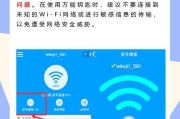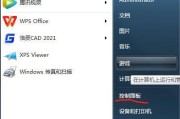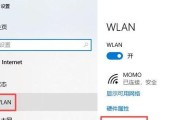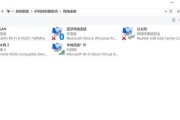随着移动办公和远程工作的普及,无线网络已经成为我们日常工作中不可或缺的一部分。360wifi作为一款广受欢迎的无线网络解决方案,以其易用性、便捷性和稳定性赢得了用户的青睐。本文将详细介绍360wifi电脑版的使用方法及设置步骤,帮助初学者快速上手。
什么是360wifi电脑版?
360wifi电脑版是由360公司推出的一种无线网络设备,通过USB接口连接到电脑上,将有线网络转换为无线信号,支持多个设备同时上网。360wifi拥有自主研发的信号增强技术,让无线网络覆盖范围更广、信号更稳定。
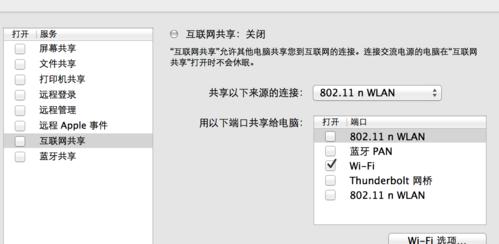
如何安装360wifi电脑版?
在开始使用360wifi电脑版之前,首先要完成基本的硬件安装与驱动程序的安装。
1.硬件连接:将360wifi的USB接口直接插入电脑的USB端口。
2.自动安装驱动:大多数情况下,电脑会自动识别新硬件,并开始安装所需的驱动程序。请耐心等待,直到安装完成。
3.手动安装驱动:如果自动安装未成功,可以前往360官网下载最新的驱动程序并手动安装。

360wifi电脑版怎么用?
安装好驱动程序后,接下来进入360wifi的设置与使用步骤。
1.初次配置:驱动安装完成后,会自动打开360wifi的管理界面。在此界面中,需要设置Wi-Fi的名称(SSID)和密码。设置完成后,360wifi会自动重启并广播名为你设置的SSID的Wi-Fi信号。
2.连接设备:在其他设备(如手机、平板或另一台电脑)的Wi-Fi列表中寻找刚才设置的SSID,输入密码即可连接。
3.信号强度与安全性:可以随时通过管理界面查看当前的Wi-Fi状态、信号强度和连接的设备数量。360wifi还支持访客网络的创建,可以设置一个单独的密码给访客使用,保证网络安全。
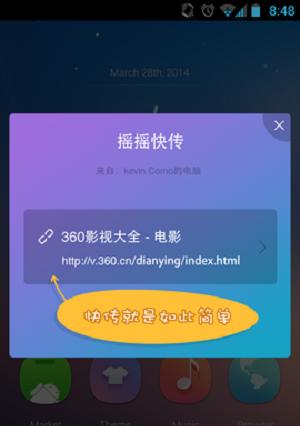
遇到问题怎么办?
1.忘记密码:如果忘记了连接360wifi的密码,可以在管理界面中重置Wi-Fi密码。
2.网络不稳定:如果遇到网络不稳定的情况,可以尝试重启360wifi设备,检查电源供电是否稳定,或更新到最新版本的驱动程序。
3.无法连接:若设备无法连接到360wifi,检查设备的Wi-Fi功能是否开启,或尝试重新搜索网络信号。
结语
通过以上步骤,您可以轻松地使用360wifi电脑版,将有线网络转换为无线网络,并实现多设备共享上网。记得定期检查软件更新,以获得最佳的网络体验。现在,您已经掌握了使用360wifi电脑版的基础知识,可以更加自由地享受网络带来的便捷。
标签: #wifi